查詢物理地址?..那么,查詢物理地址?一起來了解一下吧。
*長城寬帶用戶在Windows95/98/Me系統下重獲IP地址的步驟如下: 1: 在開始菜單點擊運行2: 在彈出對話框輸入winipcfg命令后回車3: 在彈出的對話框選正確的網卡(及電腦現在用的以太網卡)4: 選擇(釋放),5: 對話框中的適配器地址,IP地址,子網碼都已復位6: 點擊更新即可獲得新的IP地址 *長城寬帶用戶在Windows2000/2003/XP系統下重獲IP地址的步驟如下: 1: 點擊開始,運行2: 彈出對話框輸入 cmd3: 在彈出的MS-DOS對話框輸入ipconfig /release 命令按回車 等幾秒在輸入ipconfig /renew 4: 完成
怎樣查看電腦的物理地址(用命令查看和網卡查看)可通過這種辦法確定自己的IP設置的正確性和獲得本機網卡的物理地址(MAC地址),方法如下:1、打開“開始”-“運行”-在彈出窗口中輸入 'cmd' -“確定”2、在DOS窗口下輸入ipconfig/all顯示如圖,橢圓形區域,也就是Physical Address.......是本機的網卡的物理地址(MAC地址),矩形區域為本機的IP設置信息。 第二種方法:用鼠標右鍵點擊“網上鄰居”,選擇“屬性”,會出現下面的窗口。 再雙擊Internet協議(TCP/IP),在出現的對話框中就可以看到本機的IP地址。這種方法也是最常用的一個方法。 查看物理地址,把鼠標指針放到如下圖所示位置,就會出現網卡物理地址(MAC地址)的對話框。
怎樣查看電腦的物理地址(用命令查看和網卡查看)
可通過這種辦法確定自己的ip設置的正確性和獲得本機網卡的物理地址(mac地址),方法如下:
1、打開“開始”-“運行”-在彈出窗口中輸入 'cmd' -“確定”
2、在dos窗口下輸入ipconfig/all
顯示如圖,橢圓形區域,也就是physical address.......是本機的網卡的物理地址(mac地址),矩形區域為本機的ip設置信息。
第二種方法:
用鼠標右鍵點擊“網上鄰居”,選擇“屬性”,會出現下面的窗口。
再雙擊internet協議(tcp/ip),在出現的對話框中就可以看到本機的ip地址。這種方法也是最常用的一個方法。
查看物理地址,把鼠標指針放到如下圖所示位置,就會出現網卡物理地址(mac地址)的對話框。
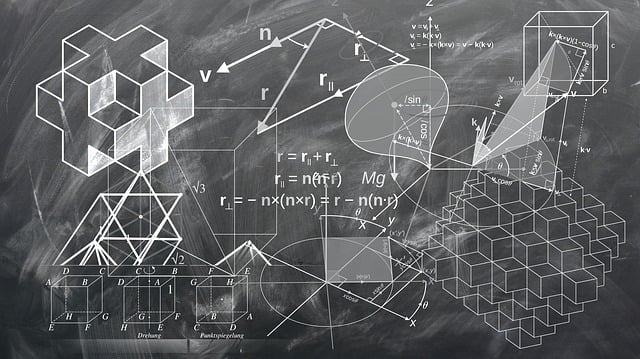
1、[開始] /[程序] / [附件] / [命令提示符]
2、輸入ipconfig/all
回車后,看到physical address后的就是。
如果您是通過網卡的物理地址進行訪問網絡的,那么一定會碰到需要修改物理地址的情況。如更換新網卡,網卡的物理地址重復或者讓筆記本電腦臨時登陸一下網絡等情況。更改網卡MAC地址的文章網絡中有很多,但大都說的不夠詳細,下面筆者試著以Windows XP操作系統為例介紹兩種網卡MAC地址的修改方法,希望對大家有所幫助。 簡單的修改方法 讀者可以在桌面上的“網上鄰居”圖標上單擊右鍵,選擇“屬性”,在彈出的“網絡連接”的對話框中,在“本地連接”圖標上單擊右鍵,選擇“屬性”,會彈出一個“本地連接屬性”的對話框,單擊“配置”按鈕,選擇“高級”,選中左欄“屬性”中“Network Address”(其實,并非所有的網卡,對物理地址的描述都用“Network Address”,如Intel的網卡便用“Locally Administered Address”來描述,只要在右欄框中可以找到“值”這個選項就可以了),然后選中右欄框“值”中的上面一個單選項(非“不存在”),此時便可在右邊的框中輸入想改的網卡MAC地址,形式如“000B6AF6F4F9”。點擊“確定”按鈕,修改就完成了。 不過,有一些網卡沒有這個選項,不要著急,可以先更新網卡的驅動程序試試,一般情況下,更新驅動之后都會出現這個選項。但是依然有特殊情況,無論怎么修改都沒有這個選項,那怎么辦呢?接著往下看,下面的方法可以說是萬能的! 注冊表修改方法 第1步,單擊“開始”,選中“運行”,鍵入“regedit”調出注冊表。 第2步,在HKEY_LOCAL_MACHINE\SYSTEM\CurrentControlSet\Control\Class\{4D36E972-E325-11CE-BFC1-08002BE10318}0000、0001、0002 等主鍵下,查找 DriverDesc ,內容為要修改的網卡的描述,如Intel的網卡會被描述成“Intel(R) PRO/100+ Management Adapter”,3Com的網卡會被描述成“3Com EtherLink XL 10/100 PCI For Complete PC Management NIC (3C905C-TX)”等。 注:上面提到的關于網卡描述的選項出現的位置,和網卡本身以及操作系統有關。不同的網卡可能出現在不同的主鍵下,而同一網卡用不同版本的操作系統(如OEM版,VOL或者VLK等)也會出現在不同的位置。而這一步的任務就是找到含有網卡描述的主鍵。 第3步,選中在第二步找到的主鍵,在右欄框中添加一個字符串,命名為“Network Address”,其值設為要改的MAC 地址,形式如“000B6AF6F4F9”。 注:到這一步,修改網卡物理地址的任務可以說是完成了,有的網卡需要重啟以下才能正常的工作,而有的只需一點點的時間“反應”一下而已。下面的幾步是為了以后再修改物理地址方便用的,如果讀者不再需要再次修改,到這里可以止步了。 第4步,在“第一步選中的主鍵”Ndiparams下添加一項名為“NetworkAddress”的主鍵,此時一般都會隨著在右欄框中產生一個“(默認)”的字符串,將其值設置為最終想要修改的MAC地址,形式如“000B6AF6F4F9”。如果沒有此字符串,讀者也可自行添加此字符串。 注:此步驟就是為網卡設置一個初始MAC地址。 第5步,在“NetworkAddress”的主鍵下繼續添加名為“ParamDesc”的字符串,其作用為指定“NetworkAddress”主鍵的描述,其值可自己命名,如“Network Address”,這樣在網卡的高級屬性中就會出現“Network Address”選項,就是剛在注冊表中加的新項“NetworkAddress”,以后只要在此修改MAC地址就可以了。 第6步,在“NetworkAddress”的主鍵下繼續添加名為“Optional”的字符串,其值設為“1”,則以后在網卡的高級屬性中選擇“Network Address”項時,右邊會出現“不存在”選項。 第7步,重新啟動計算機(不是一定要重新啟動,但要視不同網卡的要求而定,不過,重啟沒有任何差錯。),按照第一種方法找到“高級”選項就可發現此時“屬性”欄中已有“Network Address”的選項,現在讀者可以用來直接修改MAC地址或恢復原來的地址。 以上兩種修改方法保證讀者可以修改任何網卡的物理地址,希望筆者的這點總結和心得可以幫助到你。

以上就是查詢物理地址的全部內容。